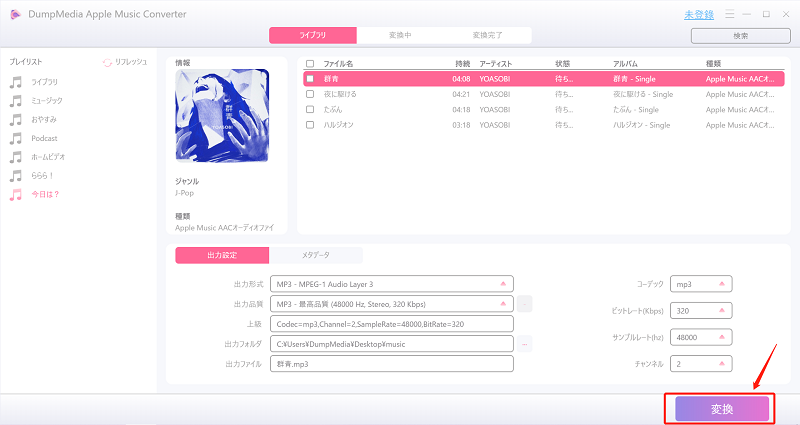最近iPod、MP3プレーヤーなど持ち運びやすく軽量の携帯音楽プレーヤー、或いは手軽に音楽を再生できる携帯端末で音楽を楽しむ方が多くなってきますが、CDプレーヤーで音楽を聴く方も少なくないと思います。iPhone、iPodで聴いている曲などをCDに入れて、CDプレーヤーで聴くのを考えたことありませんか。
そこで、本記事ではiTunesで簡単に音楽CDを作成する方法についてご紹介したいと思います。このように、CDプレーヤーでも、お気に入りのApple Musicの楽曲を楽しむことができます。
ステップ1:CDを作成したい曲またはファイルが含まれるプレイリストを作成します。
ステップ2:空のディスクをセットします。
ステップ3:CDを作成したいプレイリストを選択して右クリックします。「プレイリストからディスクを作成」を選択します。
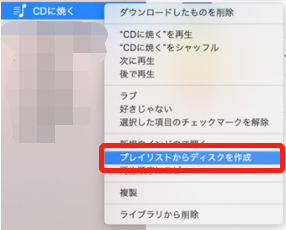
ステップ4:すると、「ディスク作成設定」ウィンドウがポップアップで表示されます。ここで、「推奨速度」と「ディスクフォーマット」を設定します。設定完了後、「ディスクを作成」をクリックすれば、CDを作成始めます。ディスクの作成には数分間かかることがあります。
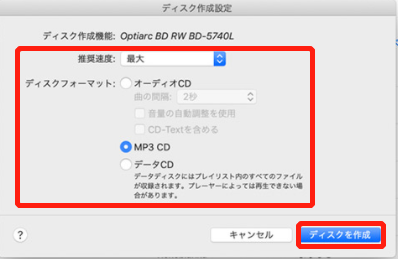
CDを作成するだけではなく、iTunesの曲をSpotify、USB、SDカード、Androidデバイス、MP3などApple社以外のデバイスでも楽しみたい方もいます。しかし、iTunesからダウンロードした曲はすべてApple社のDRM保護がかかっていますので、Apple社以外のデバイスに転送するには、まずDRM保護を解除して、DRMフリーの形式に変換しなければなりません。MP3形式は一番汎用性の高い音声形式でありますので、MP3形式に変換すれば、任意デバイスでも気軽に再生できます。
次に、iTunesの楽曲をMP3形式に変換できる方法についても簡単にご紹介します。ここで、「DumpMedia Apple Music変換」をお勧めします。
「DumpMedia Apple Music変換」をPCにダウンロード、インストールして、起動します。変換ソフトを起動したら、iTunesも自動的に起動されますので、あらかじめiTunesを閉じてください。ソフトの操作画面は下記のように、簡潔でわかりやすいので、初心者でも使いやすいです。左側のサイドバーではiTunesにあるプレイリストが表示されます。プレイリストを選択してクリックしたら、右側ではプレイリストにある曲のリストが表示されます。
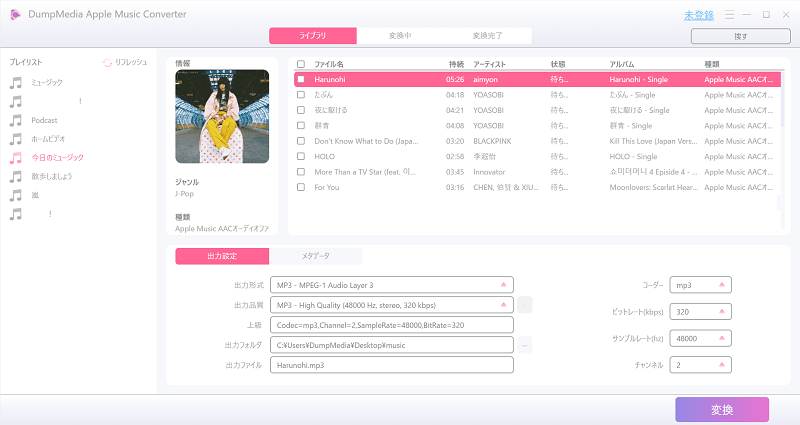
ダウンロード、変換したい音楽を選択します。複数の曲も選択して一括変換できます。
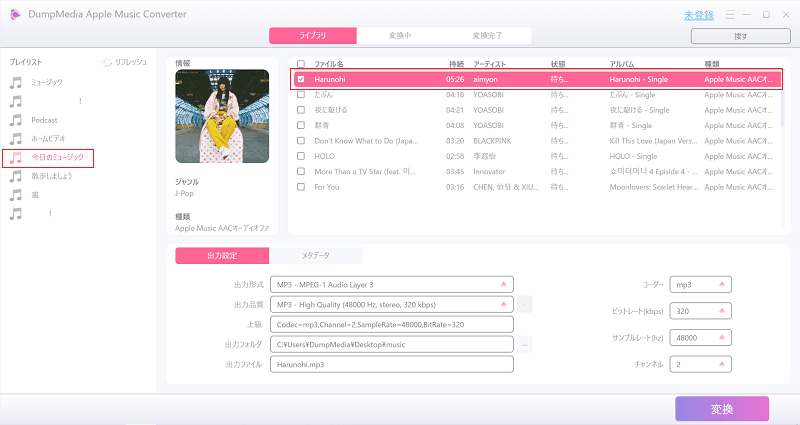
操作画面の下にある「出力設定」で、出力形式、出力品質、出力フォルダが選択できます。出力形式はMP3、M4A、AC3、AAC、AIFF、AU、FLACをサポートしています。出力品質は最高320kbpsまでに対応できます。ご需要によって自由に選択してください。
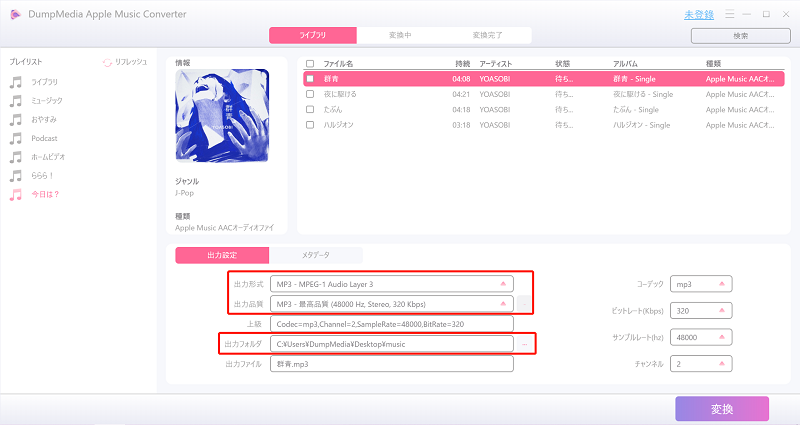
「変換」ボタンをクリックしたら、iTunes、Apple Musicの音楽をMP3形式に変換始めます。変換完了まで少々お待ちください。これで、DRMフリーのMP3形式でダウンロードされたiTunesの音楽は任意デバイスに転送して再生できます。